Popravi REGISTRY_ERROR napake modrega zaslona
Miscellanea / / November 28, 2021
Ta napaka je napaka modrega zaslona smrti, kar pomeni, da se bo vaš sistem izklopil ali znova zagnal nepričakovano in po ponovnem zagonu boste videli modri zaslon z napako REGISTRY_ERROR in zaustavitveno kodo 0x00000051. Obstajajo različni razlogi, zakaj pride do napake Blue Screen of Death (BSOD), ki vključujejo konflikt gonilnikov, slab pomnilnik, zlonamerno programsko opremo itd. Toda ta napaka je posledica težav z registrom, ki posledično vodijo do napake BSOD REGISTRY_ERROR.
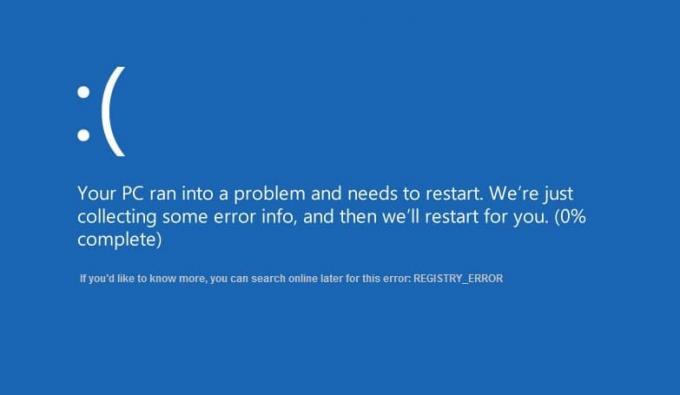
Če pustite računalnik nedejaven 5 minut, bo to povzročilo to napako BSOD, zato lahko varno domnevate, da je težava posledica varnosti in vzdrževanja sistema Windows. Poraba procesorja v prostem teku je v primerjavi z običajno uporabo izjemno visoka in po nekaj minutah se računalnik znova zažene, kar vodi do REGISTRY_ERROR, saj smo že razpravljali o tem napako povzroča varnost in vzdrževanje sistema Windows, tako da če greste v Varnost in vzdrževanje na nadzorni plošči in kliknete Začni vzdrževanje, boste najverjetneje videli to napaka.
Ta napaka je zelo frustrirajuća, saj ne boste mogli dostopati do računalnika in vas bo pogost ponovni zagon motil do konca. Prav tako je napaka BSOD nevarna, saj lahko povzroči resne težave v računalniku, zato jih je treba čim prej popraviti. Brez izgubljanja časa poglejmo, kako odpraviti težavo.
Vsebina
- Popravi REGISTRY_ERROR napake modrega zaslona
- 1. način: onemogočite vzdrževanje sistema
- 2. način: Obnovite računalnik na prejšnji čas
- 3. način: Zaženite CCleaner in Malwarebytes
- 4. način: Preverite, ali je Windows posodobljen
- 5. način: Zaženite diagnostiko pomnilnika Windows
- 6. način: Zaženite Driver Verifier
- 7. način: Popravilo Namestite Windows 10
Popravi REGISTRY_ERROR napake modrega zaslona
Poskrbite za ustvarite obnovitveno točko samo v primeru, da gre kaj narobe.
1. način: onemogočite vzdrževanje sistema
1. V iskalno vrstico Windows vnesite Maintenance in kliknite »Varnost in vzdrževanje.”
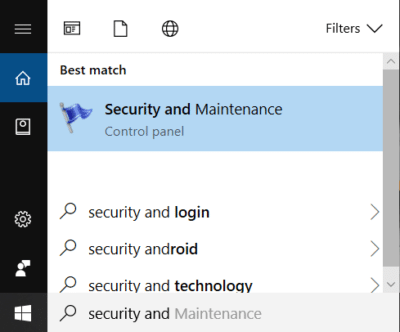
2. Razširite Oddelek za vzdrževanje in kliknite na Začnite z vzdrževanjem.
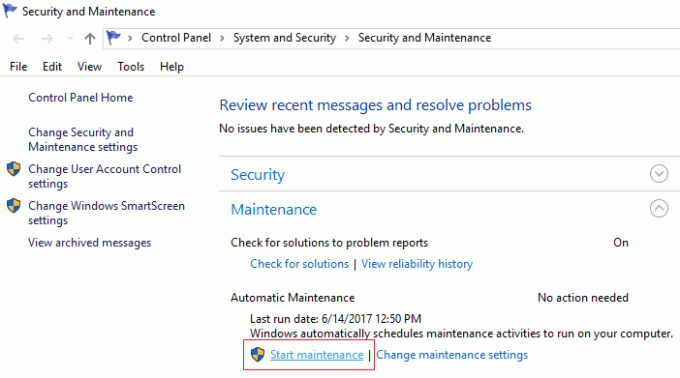
3. Če vam uspe uspešno zagnati vzdrževanje, preskočite to metodo in pojdite na naslednjo, vendar če vam uspe Modri zaslon smrti (BSOD) REGISTRY_ERROR potem moraš onemogočite vzdrževanje sistema.
4. Pritisnite tipko Windows + R in vnesite regedit in pritisnite Enter, da odprete urejevalnik registra.

5. Pomaknite se do naslednjega registrskega ključa:
HKEY_LOCAL_MACHINE\SOFTWARE\Microsoft\WindowsNT\CurrentVersion\Schedule\Maintenance
6. Išči Vzdrževanje onemogočeno Dword v desnem podoknu okna, če pa ga ne najdete, moramo ustvariti ta ključ.
7. Z desno tipko miške kliknite na prazno območje v desnem oknu in izberite Novo > DWORD (32-bitna) vrednost.
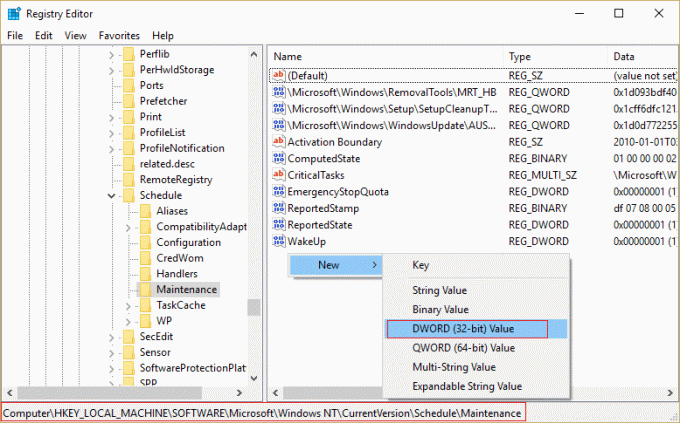
8. Poimenujte ta novi ključ kot Vzdrževanje onemogočeno in kliknite V redu.
9. Dvokliknite ta na novo ustvarjeni ključ in vnesite 1 v polju Podatki o vrednosti. Kliknite V redu in zaprite vse.
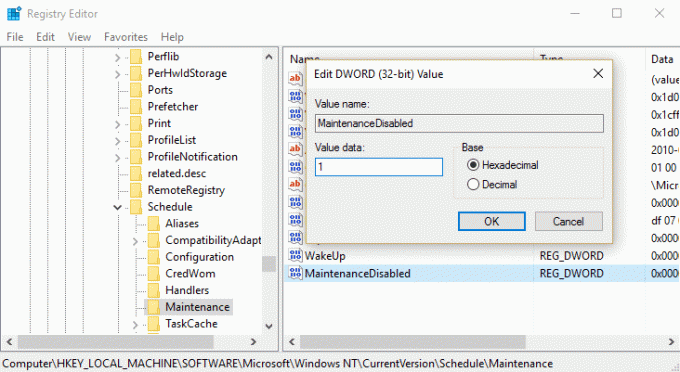
10. Znova zaženite računalnik, da shranite spremembe, in to bo Popravi REGISTRY_ERROR napake modrega zaslona.
2. način: Obnovite računalnik na prejšnji čas
1. Pritisnite tipko Windows + R in vnesite«sysdm.cpl«, nato pritisnite enter.

2.Izberite Zaščita sistema zavihek in izberite Obnovitev sistema.

3. Kliknite Naprej in izberite želeno Točka za obnovitev sistema.

4. Sledite navodilom na zaslonu, da dokončate obnovitev sistema.
5. Po ponovnem zagonu boste morda lahko Popravi REGISTRY_ERROR napake modrega zaslona.
3. način: Zaženite CCleaner in Malwarebytes
1. Prenesite in namestite CCleaner & Malwarebytes.
2. Zaženite Malwarebytes in pustite, da pregleda vaš sistem za škodljive datoteke. Če najdemo zlonamerno programsko opremo, jih samodejno odstrani.

3. Zdaj zaženite CCleaner in izberite Čiščenje po meri.
4. V razdelku Čiščenje po meri izberite zavihek Windows in označite privzete nastavitve ter kliknite Analiziraj.

5. Ko je analiza končana, se prepričajte, da boste odstranili datoteke, ki jih želite izbrisati.

6. Na koncu kliknite na Zaženi čistilca gumb in pustite, da CCleaner teče.
7. Za nadaljnje čiščenje sistema, izberite zavihek Registryin preverite naslednje:

8. Kliknite na Skenirajte za težave in dovolite, da CCleaner skenira, nato kliknite na Odpravite izbrane težave gumb.

9. Ko CCleaner vpraša "Ali želite varnostno kopirati spremembe registra?” izberite Da.
10. Ko je varnostno kopiranje končano, kliknite na Odpravite vse izbrane težave gumb.
11. Znova zaženite računalnik, da shranite spremembe.
4. način: Preverite, ali je Windows posodobljen
1. Pritisnite Tipka Windows + I, da odprem Nastavitve in nato kliknem na Posodobitev in varnost.

2. Na levi strani se klikne meni Windows Update.
3. Zdaj kliknite na "Preveri za posodobitve", da preverite, ali so na voljo posodobitve.

4. Če čakate na posodobitve, kliknite na Prenesite in namestite posodobitve.

5. Ko so posodobitve prenesene, jih namestite in vaš Windows bo posodobljen.
5. način: Zaženite diagnostiko pomnilnika Windows
1. V iskalno vrstico Windows vnesite spomin in izberite »Diagnostika pomnilnika Windows.”
2. V naboru prikazanih možnosti izberite »Znova zaženite zdaj in preverite težave.”

3. Po tem se bo Windows znova zagnal, da preveri morebitne napake RAM-a in upajmo, da prikaže možne razloge za prikaz sporočila o napaki Modri zaslon smrti (BSOD).
4. Znova zaženite računalnik, da shranite spremembe.
6. način: Zaženite Driver Verifier
Ta metoda je uporabna le, če se lahko prijavite v svoj Windows, običajno ne v varnem načinu. Nato se prepričajte ustvarite točko za obnovitev sistema.

teci Preverjevalnik gonilnikov po vrstnem redu Popravi REGISTRY_ERROR napake modrega zaslona. S tem bi odpravili vse sporne težave z gonilniki, zaradi katerih lahko pride do te napake.
7. način: Popravilo Namestite Windows 10
Ta metoda je zadnja možnost, ker če nič ne deluje, bo ta metoda zagotovo odpravila vse težave z vašim računalnikom. Popravilo Namestite z nadgradnjo na mestu, da odpravite težave s sistemom brez brisanja uporabniških podatkov, ki so prisotni v sistemu. Zato sledite tem članku, da vidite Kako enostavno popraviti Namestite Windows 10.
Priporočeno:
- Fix File Explorer se ne odpre v sistemu Windows 10
- Kako popraviti, da se Windows 10 ne spomni shranjenega gesla za WiFi
- Popravi Internet Explorer je prenehal delovati zaradi iertutil.dll
- Popravite težavo z izklopom povezave WiFi v sistemu Windows 10
To je to, kar ste uspešno Popravi REGISTRY_ERROR napake modrega zaslona če pa imate še vedno kakršna koli vprašanja v zvezi s to objavo, jih vprašajte v razdelku za komentarje.



